Bearbeiten von Schnittlinien
Eine erneute Bearbeitung ist möglich, um die Schnittlinienbedingungen zu ändern.
-
Verwenden Sie eine der folgenden Methoden, um das Fenster Job Assistant anzuzeigen.
- Klicken Sie mit der rechten Maustaste auf den einzustellenden Job und dann auf Job Assistant.
- Klicken Sie in der Menüleiste auf .
-
Klicken Sie auf
 .
.
- Klicken Sie auf die zu bearbeitende Schnittlinie.
- Wenn die gewünschte Form nicht ausgewählt werden kann: Halten Sie die Strg-Taste gedrückt, während Sie auf die gewünschte Form klicken. Auf diese Weise können Sie mehrere sich überschneidende Formen sowie Formen innerhalb von Formen auswählen.
- Wenn Sie mehrere Formen auswählen: Halten Sie die Umschalt-Taste gedrückt und klicken Sie auf die gewünschten Formen.
- Um eine Auswahl abzubrechen: Klicken Sie auf eine leere Stelle, an der sich kein Objekt befindet.
- Wählen Sie die Bearbeitungsmethode
 Durch Schnittlinie ersetzen.
Durch Schnittlinie ersetzen. -
Ändern Sie die Bedingungen der Schnittlinie.
WICHTIG
Wenn Sie den Abstand zwischen den Druckdaten und der Schnittlinie nicht mit der ursprünglichen Schnittlinie ändern möchten, setzen Sie Versatz auf 0.
Den Versatz auf etwas anderes als 0 einzustellen führt dazu, dass er als Versatzwert der ausgewählten Schnittlinie festgelegt wird.
 : Schneiden
: SchneidenSchneidet durchgehende Linien über die erstellten Schnittlinien.  : Perforationsschnitt
: PerforationsschnittSchneidet perforierte (gestrichelte) Linien über die erstellten Schnittlinien. Art der Kontur  : Umriss
: UmrissErzeugt Schnittlinien anhand des Umrisses des ausgewählten Bildes. Dabei werden Schnittmasken nicht berücksichtigt.
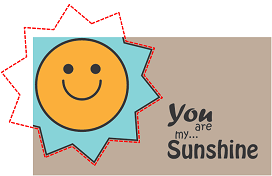
 : Ausgeschnittener Umriss
: Ausgeschnittener UmrissWenn das ausgewählte Bild mit einer Schnittmaske versehen ist, werden die Schnittlinien auf der Grundlage des Umrisses des nicht maskierten Teils erstellt. Wenn bei dem ausgewählten Bild keine Schnittmaske angewendet wird, wird eine Schnittlinie auf die gleiche Weise wie bei Umriss erstellt.

 : Begrenzungsrahmen
: BegrenzungsrahmenErstellt eine rechteckige Schnittlinie um das ausgewählte Bild.
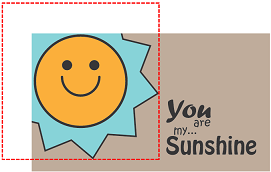
Innenraum schneiden  : Innenraum schneiden
: Innenraum schneidenWenn auf der Innenseite des ausgewählten Bildes Umrisse vorhanden sind (wie in der Abbildung oben rechts) oder Sie mehrere Bilder ausgewählt haben und auf der Innenseite benachbarter Bilder Umrisse erstellt werden können (wie in der Abbildung unten rechts), wird auf der Innenseite eine Schnittlinie erstellt.
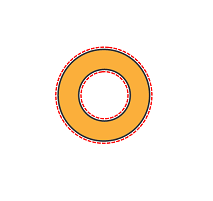
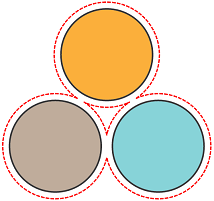
 : Innenraum nicht schneiden
: Innenraum nicht schneidenSelbst wenn auf der Innenseite des ausgewählten Bildes Umrisse vorhanden sind (wie in der Abbildung oben rechts) oder Sie mehrere Bilder ausgewählt haben und auf der Innenseite benachbarter Bilder Umrisse erstellt werden können (wie in der Abbildung unten rechts), wird auf der Innenseite keine Schnittlinie erstellt.
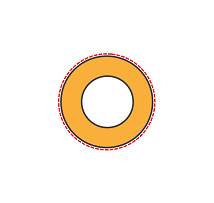
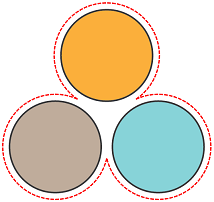
Form der Ecke  : Gehrung
: GehrungErstellt eine Schnittlinie, die die Form der Ecke beibehält.
Beachten Sie jedoch, dass bei Aktivierung von Gehrungsgrenze die Schnittlinie je nach Winkel abgeschrägt sein wird.
 : Abrundung
: AbrundungErstellt eine Schnittlinie, die die Ecken abrundet.
 : Abflachung
: AbflachungErstellt eine Schnittlinie, die die Ecken abschrägt.
Gehrungsgrenze (Nur aktiviert, wenn Gehrung für Form der Ecke ausgewählt ist) Aus Erstellt eine Schnittlinie, die die Ecke unabhängig vom Winkel beibehält.
Ein Schrägt die Ecken entsprechend den Winkel-Einstellungen an.
Winkel (Nur aktiviert, wenn Gehrungsgrenze eingeschaltet ist.) Verwenden Sie den Schieberegler, um den abzuschrägenden Winkel einzustellen. Je mehr Sie den Winkel auf die Groß-Richtung einstellen, desto breiter wird der Winkel für das Anschrägen.
Versatz Legt den Abstand vom Umriss der ausgewählten Form fest, in dem die Schnittlinie erstellt werden soll.
- Klicken Sie auf Ersetzen.Die Schnittlinie wird entsprechend den festgelegten Bedingungen geändert. Durchgehende Linien werden in Rosa angezeigt, gestrichelte Linien in Grau.Anmerkung Um mehrere bereits erstellte Schnittlinien zusammenzuführen, führen Sie eines der folgenden Verfahren durch:
- Wählen Sie die Bearbeitungsmethode
 Mehrere Schnittlinien zusammenführen im Fenster Job Assistant.
Mehrere Schnittlinien zusammenführen im Fenster Job Assistant. - Klicken Sie auf die zusammenzuführenden Schnittlinien.
Sie können mehrere Formen auswählen, indem Sie beim Anklicken die Umschalt-Taste gedrückt halten.
- Klicken Sie auf Zusammenführen.
Die ausgewählten Schnittlinien werden zu einer zusammenhängenden Schnittlinie.
- Wählen Sie die Bearbeitungsmethode
- Klicken Sie auf OK.
-
Klicken Sie im Bestätigungsfenster auf Ja.
Das Fenster Job Assistant wird geschlossen. Es wird der Job-Liste als neuer Job hinzugefügt.